电脑在生活工作中是非常常用的,而有的朋友是根据电脑开机时间来判定上班是否迟到,这时候设置一个定时开机是非常实用的,那么定时开机怎么设置呢,接下来小编给大家带来一个电脑定时开机设置步骤。
定时开机怎么设置
①进入BIOS
在开机后会出现主 板画 面,然后按“Delete”键就可以进入BIOS了。若按“Delete”键无法进入,则按“F2”键。若以上方法均不可进入,则根据 电脑开机 后第一个页面显示的提示信息进入到“BIOS”。

②进入电源管理设置
通过操作键盘上的“上下左右”键来选择“Power Management Setup”,按回车键“Enter”则进入电源管理设置。
③选择Wake UpEvent Setup
用“上下”键选择“Wake Up Event Setup”。
④选择PressEnter
回车选择“PressEnter”后进入界面:
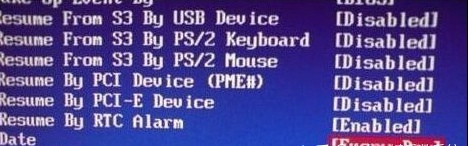
⑤选择 ResumeBy RTC Alarm
用“上下”键选择“Resume By RTC Alarm”,按回车键进入界面:
⑥修改设定
按回车键,将“Disabied”更改为“Enab led ”,按回车键确定修改。
⑦设置时间点和日期
如果需要每天定时开机,就选择“Every Day”;如果需要在每天7:30 定时开机,就用数字键盘输入07 :30 :00,最后按“F10”键进行保存,重启电脑后生效。

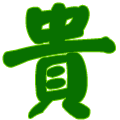
商务办公 772KB
贵州163招考app是一款提供贵州省人事考试信息服务的手机软件。覆盖贵阳、遵义、安顺、毕节、铜仁、六盘水、黔东南等多个城市的社会招生考试信息。并且提供各类考试复习资料,考试用户可以随时随地在线复习,轻松应对各

商务办公 84.2 MB
二级建造师助手是二建备考软件,平台有名师直播讲课,你可以跟老师实时互动,老师也会在线解答你的疑惑,你将在这软件上获得很好的学习资源,感兴趣的小伙伴们赶快下载吧。二级建造师助手免费版简介移动学习APP,为二

生活服务 13.73M
魅声mivsnapp是一款非常不错的音频调节器软件,本软件具有强大的手机音频调节功能,内置了丰富的音频文件。可以在线玩转直播、k歌互动等娱乐模式。音质高清无杂质,是一个给力的直播神器!快来绿色资源网体验吧。软件介

资讯阅读 197.00 KB
南风窗是南风窗网特别推出的手机杂志软件,可以帮助刚好的了解和阅读杂志,随时随地使用手机即可查看非常的方便快捷,没有任何的限制条件,感兴趣的朋友可以来极光下载站体验!南风窗手机版介绍:双周出版,读者以政

照片美化 26.7M
178漫画板app下载,一款方便实用的随身动漫工具,通过178漫画板app海量动漫推荐精彩不断,还支持图片卡通动漫化,更有丰富的头像素材,欢迎下载。

商务办公 6.68M
惠家教app是一款非常便捷的能够帮助各个家庭进行及时教育的软件,软件为用户提供了非常多样的学习课程,可以根据孩子的学习进度选择不同的课程进行学习,使用非常简单,只需要打开软件,就可以了解到不同的教育课程,

商务办公 199.3 MB
好爸爸学习机手机版是非常好用的启蒙教育类型软件,软件内涵盖了超大量的早教学习课程与资源,多种不同的科目供你自由学习查看,可以有效的帮助你掌握大量学习知识,让孩子们学习的更加方便,并且内部的多种功能也相

生活服务 10.0M
中国邮币卡App主要提供最新的邮票、铅笔、磁卡等行情资讯;支持南京文交所、中南文交所等多个交易中心行情查询;通过本款软件可以第一时间获取到市场最新行情信息,让你可以第一时间把握到投资先机!

照片美化 5.85M
图丫丫在线图片处理app手机版是一款功能强大的手机修图软件,集照片同步、魔幻变脸、添加边框、添加水印、涂鸦、拼图等功能于一体,轻松简单上手就会用,需要的小伙伴快来下载吧!图丫丫APP介绍图丫丫Android版致力于为

商务办公 7.55M
平安保险商城app官方版是中国平安保险推出的保险购买平台,提供自驾旅游险、少儿平安福、养老保险等海量险种,一键下单终身受惠,快来绿色资源网为你和家人投保吧!平安保险商城介绍平安保险商城是中国平安官方潜心打